NorfiPC »
Modificar Windows »
Gadgets en Windows 8
Como habilitar, usar y poder instalar Gadgets en Windows 8
Hacer funcionar y tener disponibles en el escritorio de Windows 8 los Gadgets de Windows 7 y poder instalar otros desde internet. Descargar gratis los archivos y el script necesario para habilitarlos.
Principalmente estos últimos pueden ser muy útiles para tener a la vista aplicaciones para tareas diferentes ya sea el tradicional reloj, el calendario, el tiempo, etc.
Windows 8 prescinde de estas dos funciones completamente, debido a que se introduce un nuevo estilo visual Modern UI.
Los Gadgets son sustituidos por aplicaciones que funcionan en computadoras de escritorio y también en dispositivos portables como teléfonos celulares y tabletas.
Los que preferimos seguir utilizando el escritorio clásico podemos habilitar los Gadgets fácilmente, no es nada complicado y no es necesario instalar ningún programa para ello.
Solo sigue los pasos que se indican a continuación.
¿Cómo habilitar el funcionamiento de los Gadgets en Windows 8?
Podemos habilitar los Gadgets manualmente usando un script que se puede descargar desde esta página.
Después de hacerlo tendremos los Gadgets predeterminados de Windows 7 en el modo Escritorio de Windows 8, no estarán disponibles en el modo Metro.
Podremos encontrar cientos de ellos gratis en internet, descargarlos e instalarlos.

El único requisito es tener en otra partición del equipo o en otro diferente, una instalación de Windows 7 en la que podamos copiar la carpeta "Windows Sidebar".
Si es un equipo diferente podemos copiarla a una memoria USB.
La carpeta Windows Sidebar contiene en su interior los Gadgets predeterminados que vienen con la instalación de Windows y otros archivos auxiliares, se encuentra en Archivos de programa, en la unidad del sistema.
¿Qué hace el script?
Ek script que descargues hace las siguientes operaciones:
✓ Copia la carpeta de Windows Sidebar a la carpeta de archivos de programa.
✓ Copia el acceso directo en la carpeta de inicio
✓ Registra las DLL
✓ Crea una entrada en el Registro para que se muestren y estén funcionales los Gadgets.
Solo lleva unos segundos la operación.✓ Copia el acceso directo en la carpeta de inicio
✓ Registra las DLL
✓ Crea una entrada en el Registro para que se muestren y estén funcionales los Gadgets.
¿Cómo usar el script para instalar los Gadgets?
Sigue los siguientes pasos para habilitar los Gadgets en Windows 8:
1- Descarga el archivo que contiene el script.
2- Descomprímelo, da un clic derecho y escoge: "Extraer aquí".
Contiene en su interior un archivo llamado "install" y una carpeta llamada "files"
3- Copia la carpeta Windows Sidebar al interior de la carpeta files.
4- Copia la carpeta files completa a System32 que está en el interior de Windows en la partición del sistema.
5- Da un clic derecho en el archivo "install" y escoge: "Ejecutar como administrador"
Al terminar la instalación da un clic derecho en el Escritorio y verás la opción "Gadgets" disponible nuevamente.
2- Descomprímelo, da un clic derecho y escoge: "Extraer aquí".
Contiene en su interior un archivo llamado "install" y una carpeta llamada "files"
3- Copia la carpeta Windows Sidebar al interior de la carpeta files.
4- Copia la carpeta files completa a System32 que está en el interior de Windows en la partición del sistema.
5- Da un clic derecho en el archivo "install" y escoge: "Ejecutar como administrador"
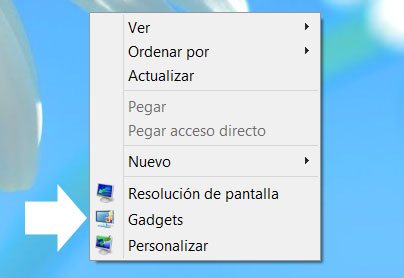
Como instalar gadgets de Windows 7 en Windows 10
En el escritorio de Windows 10 podemos tener los gadgets de Windows 7 de una forma bastante sencilla.
Solo tenemos que descargar gratis DesktopGadgetsInstaller desde http://gadgetsrevived.com/
Después de instalar la aplicación al dar clic derecho en el Escritorio veremos disponible la opción Gadgets, también en el panel de control clásico.
Como crear tu propio Gadget
En otra página de este sitio puedes leer un artículo en el que se indican todos los pasos para crear tus propios Gadgets. Se incluyen varias plantillas que hacen posible crear fácilmente un Gadget sencillo. Como hacer un Gadget para el escritorio de Windows
Otras páginas relacionadas
✓ Trucos, consejos y tips para usar, personalizar y configurar Windows 8
✓ Como usar y configurar la pantalla de inicio Modern UI de Windows 8
✓ Como iniciar Windows 8 en el escritorio y recuperar el menú de inicio
✓ Como configurar y cambiar las opciones de inicio de Windows 8
✓ Como optimizar, acelerar y hacer más rápido Windows 8
✓ Como usar en Windows 8 el Administrador de tareas de Windows 7
✓ Como instalar y actualizar a Windows 8.1 en la PC o Laptop
✓ Todas las páginas y artículos sobre Windows 8
✓ Como crear un Windows 8 portable en el USB
✓ Como usar y configurar la pantalla de inicio Modern UI de Windows 8
✓ Como iniciar Windows 8 en el escritorio y recuperar el menú de inicio
✓ Como configurar y cambiar las opciones de inicio de Windows 8
✓ Como optimizar, acelerar y hacer más rápido Windows 8
✓ Como usar en Windows 8 el Administrador de tareas de Windows 7
✓ Como instalar y actualizar a Windows 8.1 en la PC o Laptop
✓ Todas las páginas y artículos sobre Windows 8
✓ Como crear un Windows 8 portable en el USB
